เปิดดูภาพเคลื่อนไหวและภาพนิ่งจากหน้าจอมุมมองเหตุการณ์
ท่านสามารถค้นหาภาพที่บันทึกไว้ได้จากวันที่และเวลาที่ได้ทำการบันทึกภาพ (มุมมองเหตุการณ์)
- เปิดจอภาพ LCD ออกและกด
 (ดูภาพ) เพื่อเข้าสู่โหมดเล่นภาพ
(ดูภาพ) เพื่อเข้าสู่โหมดเล่นภาพ
- ท่านยังสามารถสั่งงานได้โดยเลือก
 (ดูภาพ) บนจอภาพ LCD
(ดูภาพ) บนจอภาพ LCD
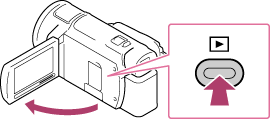
- ท่านยังสามารถสั่งงานได้โดยเลือก
- เลือก
 /
/
 เพื่อเลื่อนเหตุการณ์ที่ต้องการไปที่กลางจอภาพ (
เพื่อเลื่อนเหตุการณ์ที่ต้องการไปที่กลางจอภาพ ( ) จากนั้นจึงทำการเลือกเหตุการณ์ (
) จากนั้นจึงทำการเลือกเหตุการณ์ ( )
)
- ผลิตภัณฑ์แสดงภาพที่บันทึกไว้เป็นเหตุการณ์ตามวันที่และเวลาที่บันทึกโดยอัตโนมัติ
- เฉพาะภาพเคลื่อนไหวที่บันทึกด้วยรูปแบบที่เลือกใน [
 รูปแบบไฟล์] เท่านั้นจะปรากฏขึ้น ท่านสามารถเปลี่ยนภาพเคลื่อนไหวที่แสดงได้โดยเลือกรูปแบบจาก
รูปแบบไฟล์] เท่านั้นจะปรากฏขึ้น ท่านสามารถเปลี่ยนภาพเคลื่อนไหวที่แสดงได้โดยเลือกรูปแบบจาก  - [คุณภาพ/ขนาดภาพ] - [
- [คุณภาพ/ขนาดภาพ] - [
 รูปแบบไฟล์]
รูปแบบไฟล์] -
เมื่อท่านเลือก [
 XAVC S 4K] ให้เปลี่ยนการตั้งค่า [
XAVC S 4K] ให้เปลี่ยนการตั้งค่า [
 เฟรมเรท] ให้สอดคล้องกับภาพเคลื่อนไหวที่ต้องการเล่นด้วย (อุปกรณ์ที่สนับสนุน 1080 60i)
เฟรมเรท] ให้สอดคล้องกับภาพเคลื่อนไหวที่ต้องการเล่นด้วย (อุปกรณ์ที่สนับสนุน 1080 60i)
[
 เฟรมเรท]:
เฟรมเรท]: เมื่อท่านเลือก 30p ภาพเคลื่อนไหวแบบ 24p จะไม่ปรากฏขึ้น
เมื่อท่านเลือก 24p ภาพเคลื่อนไหวแบบ 30p จะไม่ปรากฏขึ้น
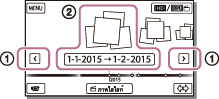
- เลือกภาพ
- ผลิตภัณฑ์เริ่มต้นเล่นภาพที่เลือกไปจนถึงภาพสุดท้ายในเหตุการณ์
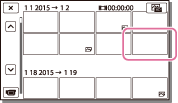
- เลือกปุ่มที่เหมาะสมบนจอภาพ LCD เพื่อควบคุมการเล่นภาพแบบต่างๆ
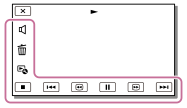
ปุ่มสำหรับควบคุมการเล่น
 : ระดับเสียง
: ระดับเสียง
 /
/
 : ก่อนหน้า/ถัดไป
: ก่อนหน้า/ถัดไป
 : ลบ
: ลบ
 /
/
 : กรอกลับ/กรอเดินหน้า
: กรอกลับ/กรอเดินหน้า
 : เนื้อหา
: เนื้อหา
 /
/
 : หยุดชั่วขณะ/เล่น
: หยุดชั่วขณะ/เล่น
 : หยุด
: หยุด
 : เล่น/หยุดเล่นสไลด์โชว์
: เล่น/หยุดเล่นสไลด์โชว์
- วิธีเริ่มต้นเล่นสไลด์โชว์ ให้เลือก
 ภาพถ่าย จาก
ภาพถ่าย จาก
 ในขั้นตอนที่ 3
ในขั้นตอนที่ 3
 : โมชั่นช๊อตวิดีโอ
: โมชั่นช๊อตวิดีโอ
 : ปรับช่วงโมชั่น
: ปรับช่วงโมชั่น
หมายเหตุ
- เพื่อป้องกันไม่ให้ข้อมูลภาพของท่านสูญหาย ให้จัดเก็บข้อมูลภาพที่ได้บันทึกไว้ทั้งหมดลงสื่อบันทึกภายนอกเป็นประจำ
- ปุ่มบางปุ่มที่ระบุข้างต้นอาจไม่ปรากฏขึ้น ทั้งนี้ขึ้นอยู่กับภาพที่กำลังเปิดดู
- การตั้งค่าเริ่มต้นกำหนดให้ ภาพเคลื่อนไหวสาธิตการทำงานเป็นภาพที่บันทึกไว้แล้วและเป็นภาพที่ถูกตั้งป้องกัน (รุ่นที่ประกอบด้วยหน่วยความจำภายใน)
คำแนะนำ
- หากท่านเลือก
 /
/
 อย่างต่อเนื่องระหว่างเล่นภาพ ภาพเคลื่อนไหวจะถูกเล่นเร็วขึ้นประมาณ 5 เท่า - ประมาณ 10 เท่า - ประมาณ 30 เท่า - ประมาณ 60 เท่า
อย่างต่อเนื่องระหว่างเล่นภาพ ภาพเคลื่อนไหวจะถูกเล่นเร็วขึ้นประมาณ 5 เท่า - ประมาณ 10 เท่า - ประมาณ 30 เท่า - ประมาณ 60 เท่า - เลือก
 /
/
 ขณะหยุดเล่นภาพชั่วคราวเพื่อเล่นภาพเคลื่อนไหวแบบช้า
ขณะหยุดเล่นภาพชั่วคราวเพื่อเล่นภาพเคลื่อนไหวแบบช้า - หากต้องการเล่นสไลด์โชว์อย่างต่อเนื่อง เลือก
 - [ตั้งค่าสไลด์โชว์] เมื่อเลือก
- [ตั้งค่าสไลด์โชว์] เมื่อเลือก
 ด้วยปุ่มสลับชนิดของภาพ
ด้วยปุ่มสลับชนิดของภาพ


